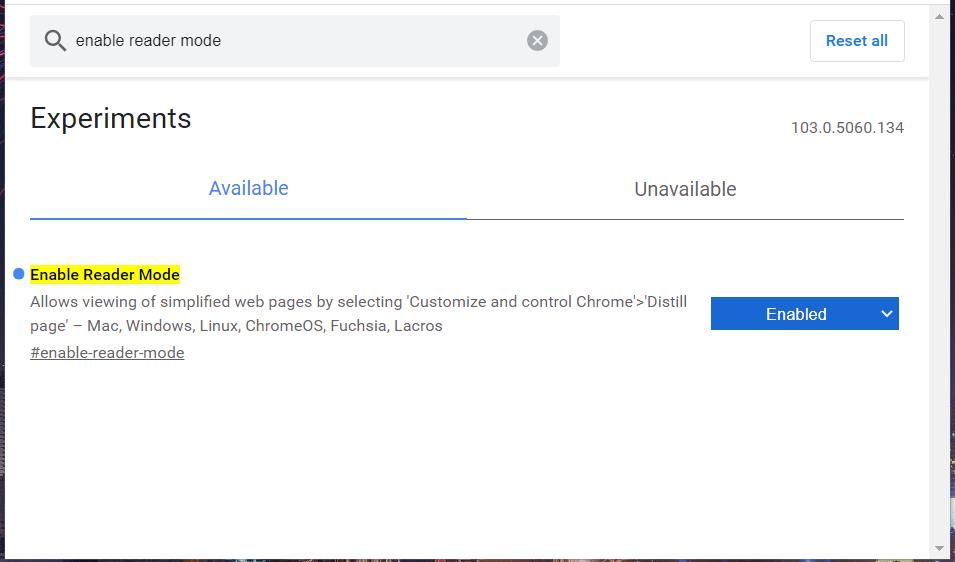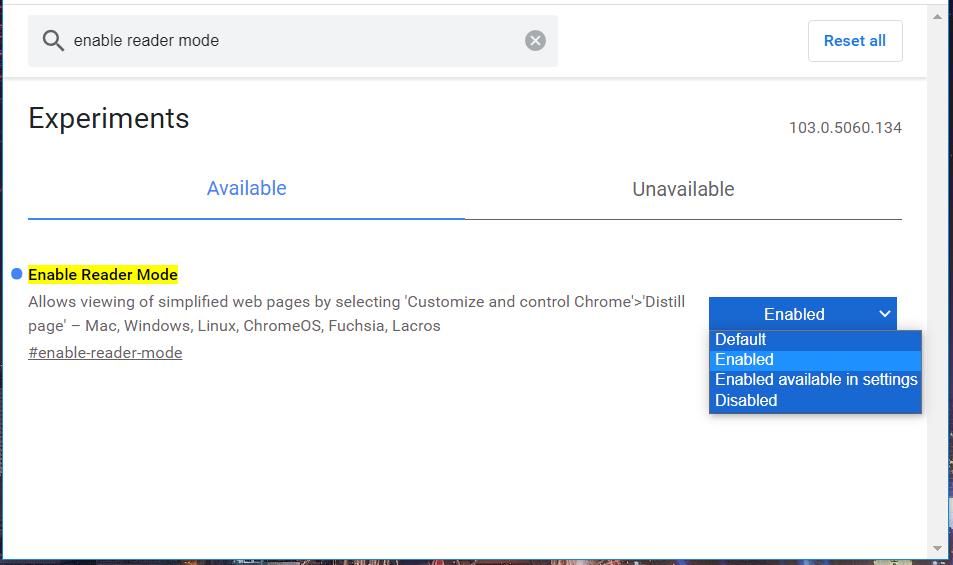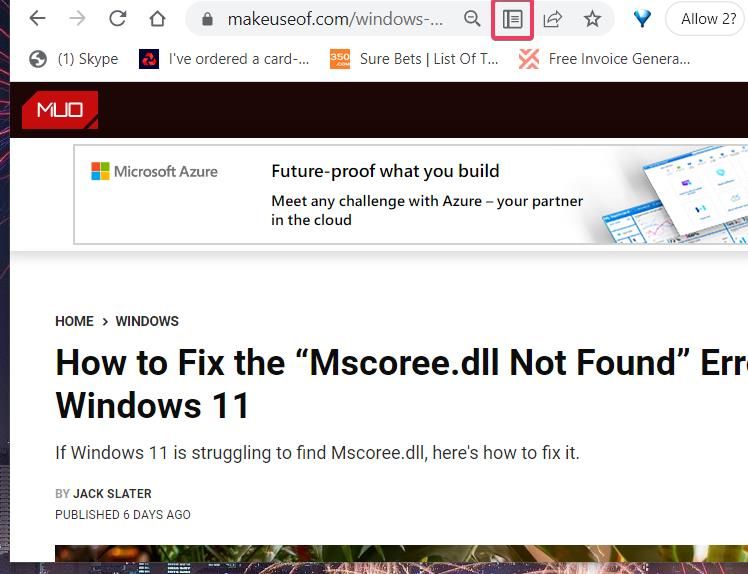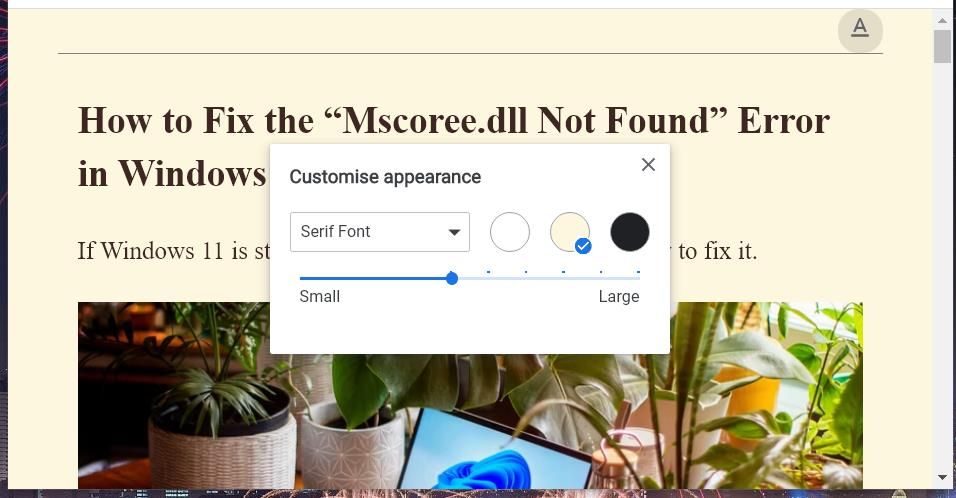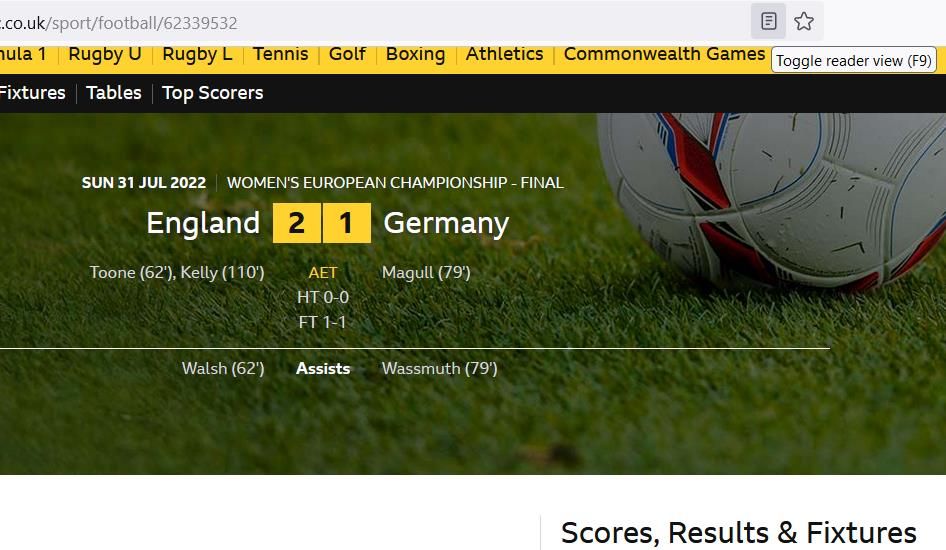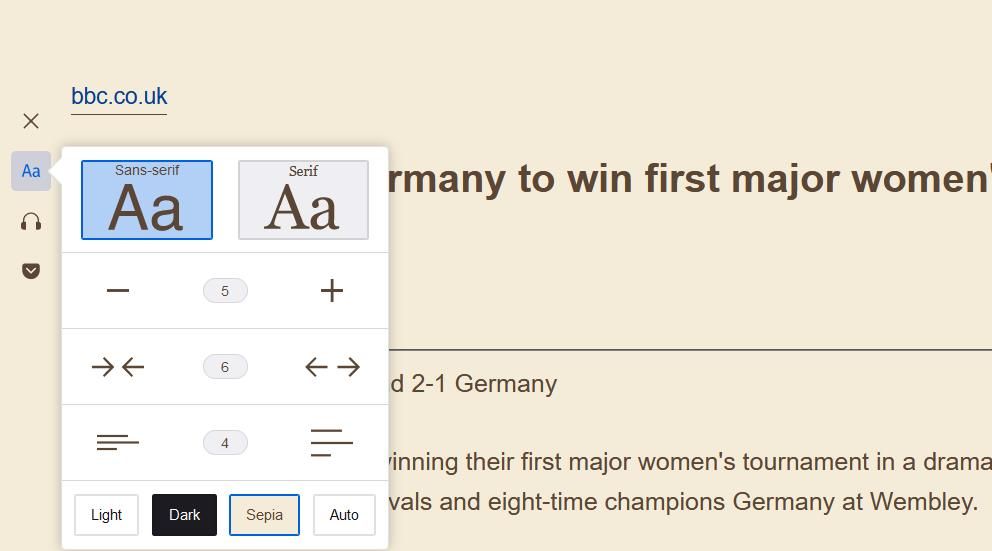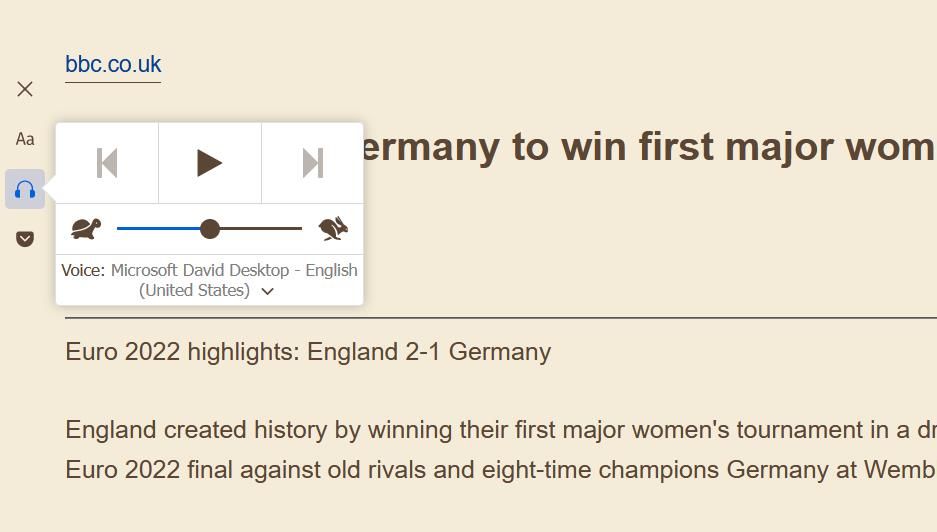Cách bật Chế độ đọc trong Google Chrome và Firefox
Một số trang web chứa đầy quảng cáo, đồ họa, video, biểu ngữ và những thứ lộn xộn thừa thãi khác. Chúng tôi chỉ có thể ước một số nhà thiết kế trang web đã nỗ lực hơn nữa để cải thiện các trang trên trang web của họ. May mắn thay, chúng tôi không phải dựa vào các nhà thiết kế web để loại bỏ sự lộn xộn của trang web nhờ các tính năng chế độ đọc trong trình duyệt.
Chế độ đọc là một tính năng mà một số trình duyệt kết hợp để đơn giản hóa các trang đang mở bằng cách xóa quảng cáo, bảng điều hướng, video và các nút của chúng. Tính năng đó nâng cao khả năng đọc nội dung thiết yếu của các trang. Đây là cách bạn có thể bật chế độ đọc trong Google Chrome và Firefox.
Mục Lục
Cách bật Chế độ đọc trong Google Chrome
Không giống như chế độ đọc của Edge, chế độ đọc của Google Chrome vẫn là một tính năng thử nghiệm. Do đó, bạn sẽ cần bật tính năng thử nghiệm đó từ Thử nghiệm của Chrome để sử dụng nó. Bạn có thể bật chế độ đọc trong trình duyệt hàng đầu của Google như sau:
- Nhấp vào thanh URL của Google, đầu vào chrome: // flags /và hãy nhấn đi vào.
- Đầu vào Bật chế độ đọc trong hộp tìm kiếm trong Thí nghiệm chuyển hướng.
- Lựa chọn Đã bật trên menu thả xuống cho Bật Chế độ đọc.
- Nhấn Khởi chạy lại để khởi động lại Google Chrome.
- Mở trang web bạn muốn xem ở chế độ đọc.
- Nhấn vào Vào chế độ đọc ở bên phải thanh URL của Chrome.
Bây giờ bạn sẽ thấy trang web trong chế độ xem đọc mới. Không còn quảng cáo, biểu ngữ, thanh điều hướng, video và bất cứ thứ gì lộn xộn khác mà trang đã có trước đây. Tất cả những gì còn lại là nội dung chính của trang.
Bạn có thể nhận thấy một Một ở đầu trang. Nhấp vào đó Một để hiển thị hộp Tùy chỉnh giao diện hiển thị ngay bên dưới. Hộp đó bao gồm một vài cài đặt hiển thị trang cài đặt.
Ví dụ: bạn có thể tăng hoặc giảm kích thước văn bản trên trang. Để làm như vậy, hãy kéo thanh trượt của thanh trong hộp sang phải hoặc sang trái, tùy thuộc vào sở thích. Kéo thanh trượt sang phải của thanh sẽ mở rộng văn bản của trang.
Người dùng thích chế độ tối của chúng sẽ đánh giá cao các tùy chọn màu sắc trong hộp Tùy chỉnh giao diện. Nhấp vào vòng tròn màu đen sẽ áp dụng nền tối cho trang. Hoặc bạn có thể chọn màu kem sáng cho nền của trang.
Cách kích hoạt Chế độ đọc trong Firefox
Chế độ đọc của Firefox là một tính năng tiêu chuẩn trong trình duyệt, được bật theo mặc định. Vì vậy, bạn không cần phải xoay sở trong Các tính năng tiên tiến hoặc Cài đặt các tab để bật nó. Tất cả những gì bạn cần làm là mở một trang web và nhấp vào Chuyển đổi chế độ xem trình đọc ở bên phải thanh địa chỉ của Firefox. Hoặc bạn có thể nhấn F9 để kích hoạt nó.
Kích hoạt chế độ xem trình đọc trong Firefox sẽ loại bỏ sự lộn xộn khỏi một trang đang mở, như trong Chrome. Bạn sẽ được để lại với nội dung thực tế của trang cùng với hình ảnh của nó. Hầu như tất cả các phần điều hướng cho trang web của nó sẽ biến mất.
Chế độ xem trình đọc của Firefox có một vài tùy chọn hơn so với chế độ tương đương của Google Chrome. Nhấp chuột Nhập các điều khiển trong hộp ở bên trái của trang để hiển thị các cài đặt được hiển thị ngay bên dưới. Ở đó bạn có thể chọn một giải pháp thay thế Serif phông chữ, thay đổi kích thước văn bản, điều chỉnh chiều rộng nội dung và sửa đổi chiều cao dòng. Bạn cũng có thể chọn Tối và Màu nâu đỏ tùy chọn màu nền cho các trang.
Chế độ xem trình đọc trong Firefox cũng có tính năng tường thuật âm thanh cho các trang, giống như tùy chọn Đọc to trong Word. Nhấp chuột Nghe bên dưới Nhập các điều khiển để hiển thị các điều khiển phát lại. Nhấn Bắt đầu nút (phát) sẽ bắt đầu tường thuật âm thanh đọc to trang. Bạn có thể thay đổi tốc độ tường thuật bằng cách kéo thanh trượt trên thanh.
Đơn giản hóa trang web với các chế độ đọc của Google Chrome và Firefox
Các chế độ đọc trong Google Chrome và Firefox là những bổ sung rất đáng hoan nghênh cho các trình duyệt đó. Tính năng đó không chỉ loại bỏ quảng cáo và video khỏi các trang mà còn cung cấp các cài đặt bổ sung để định cấu hình loại và màu nền của chúng. Loại bỏ những thứ lộn xộn không cần thiết khỏi các trang có chế độ đọc của trình duyệt đó trước khi in cũng sẽ giúp bạn tiết kiệm mực.